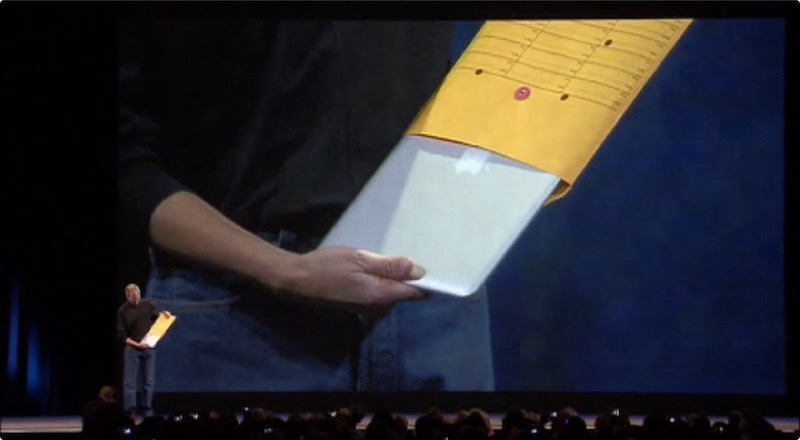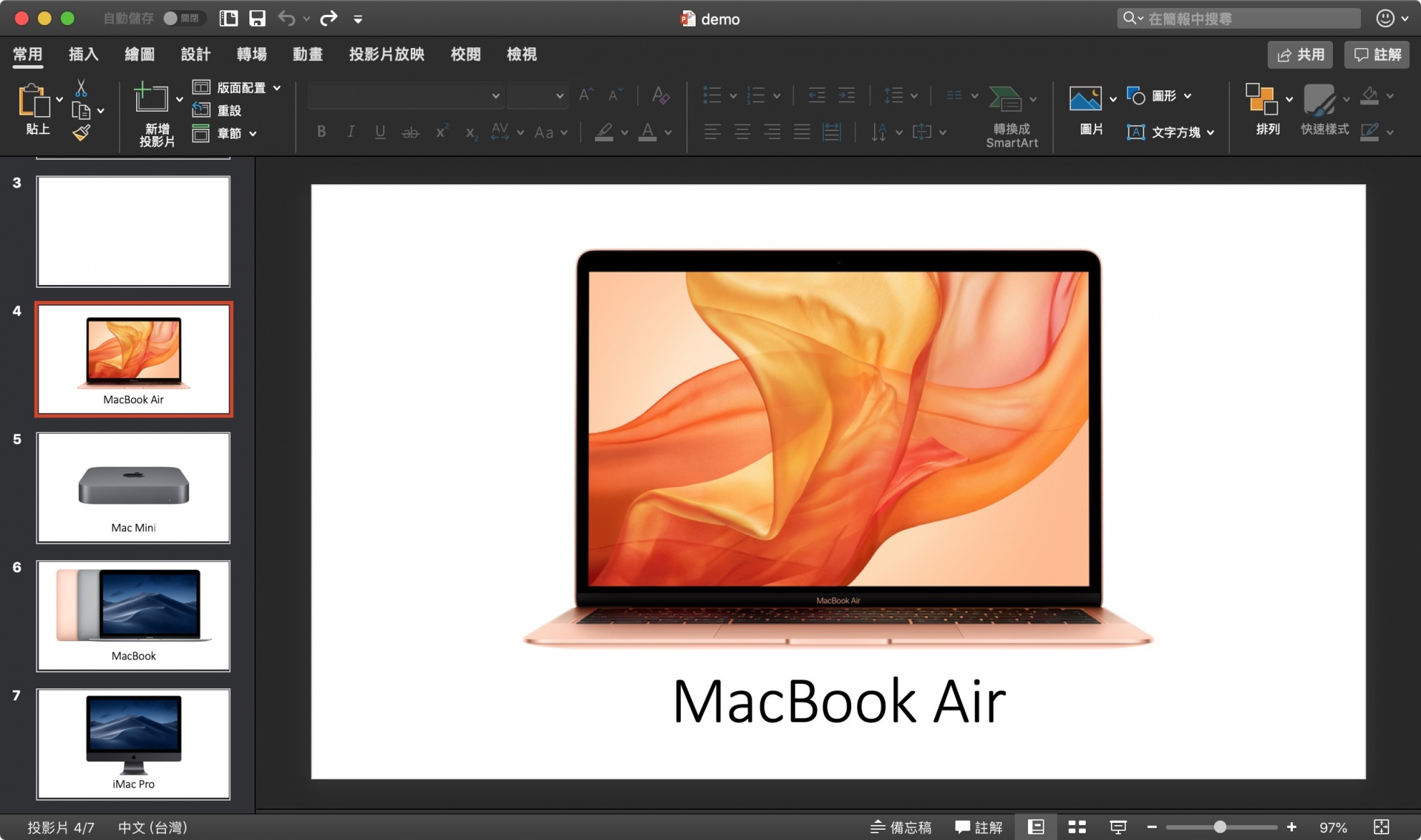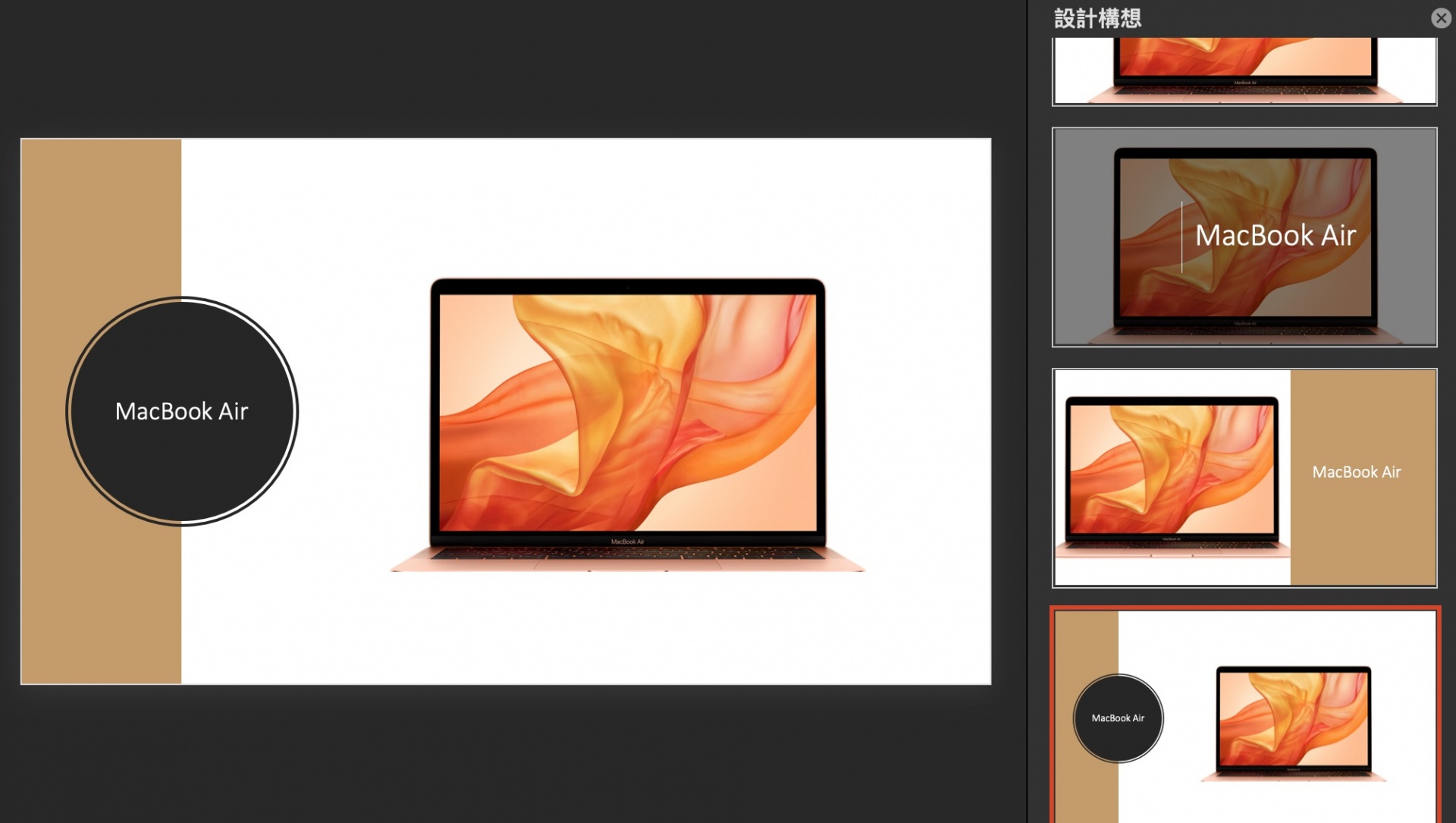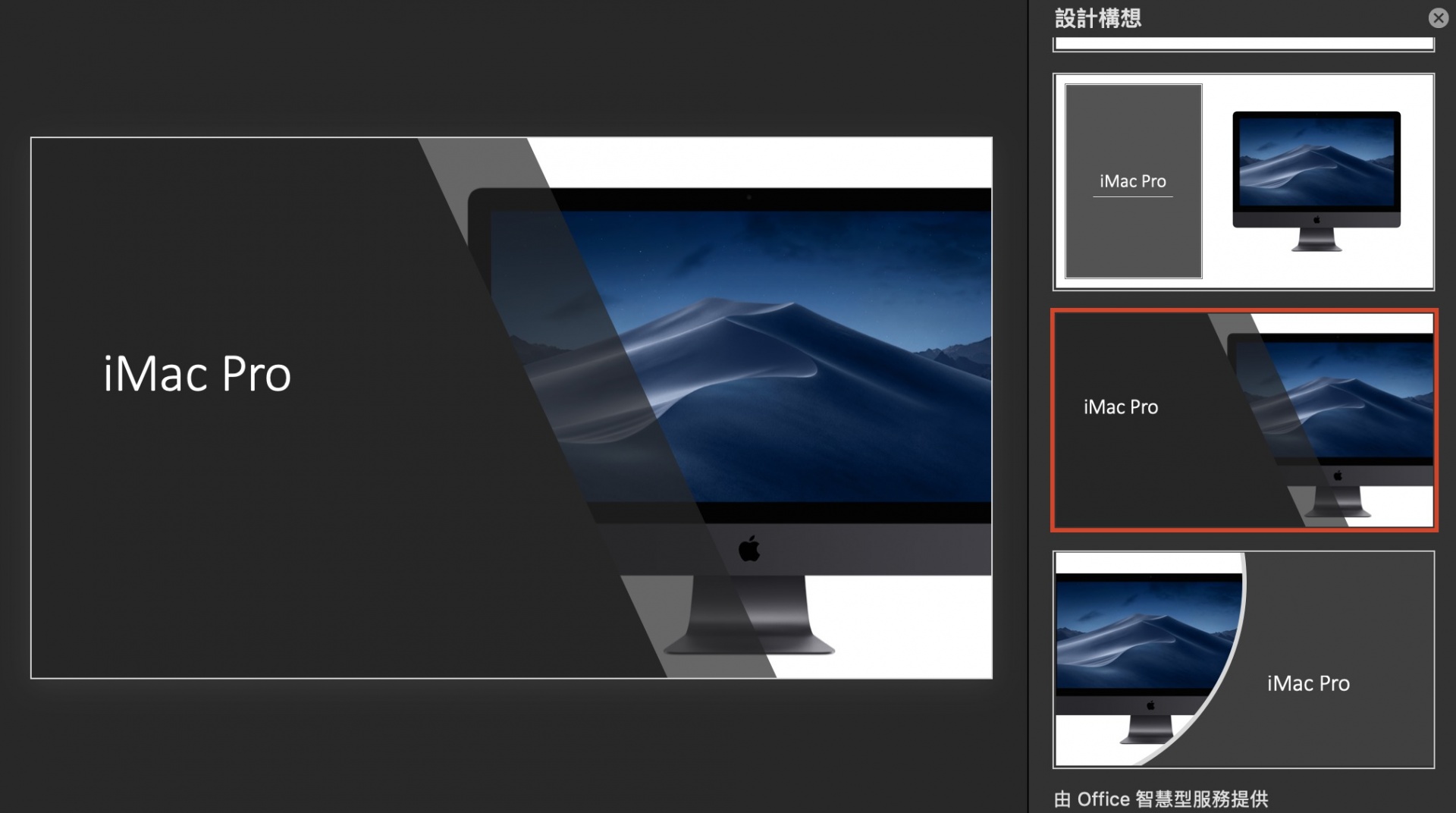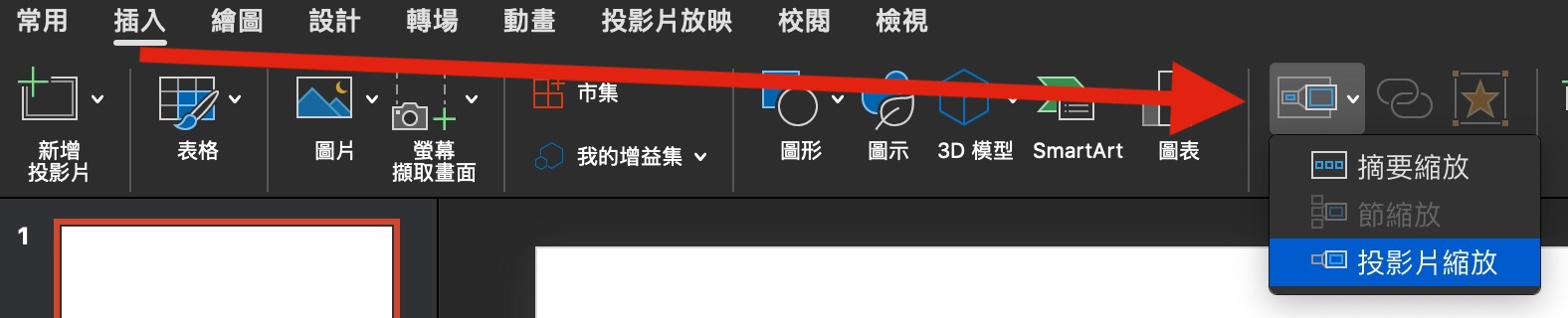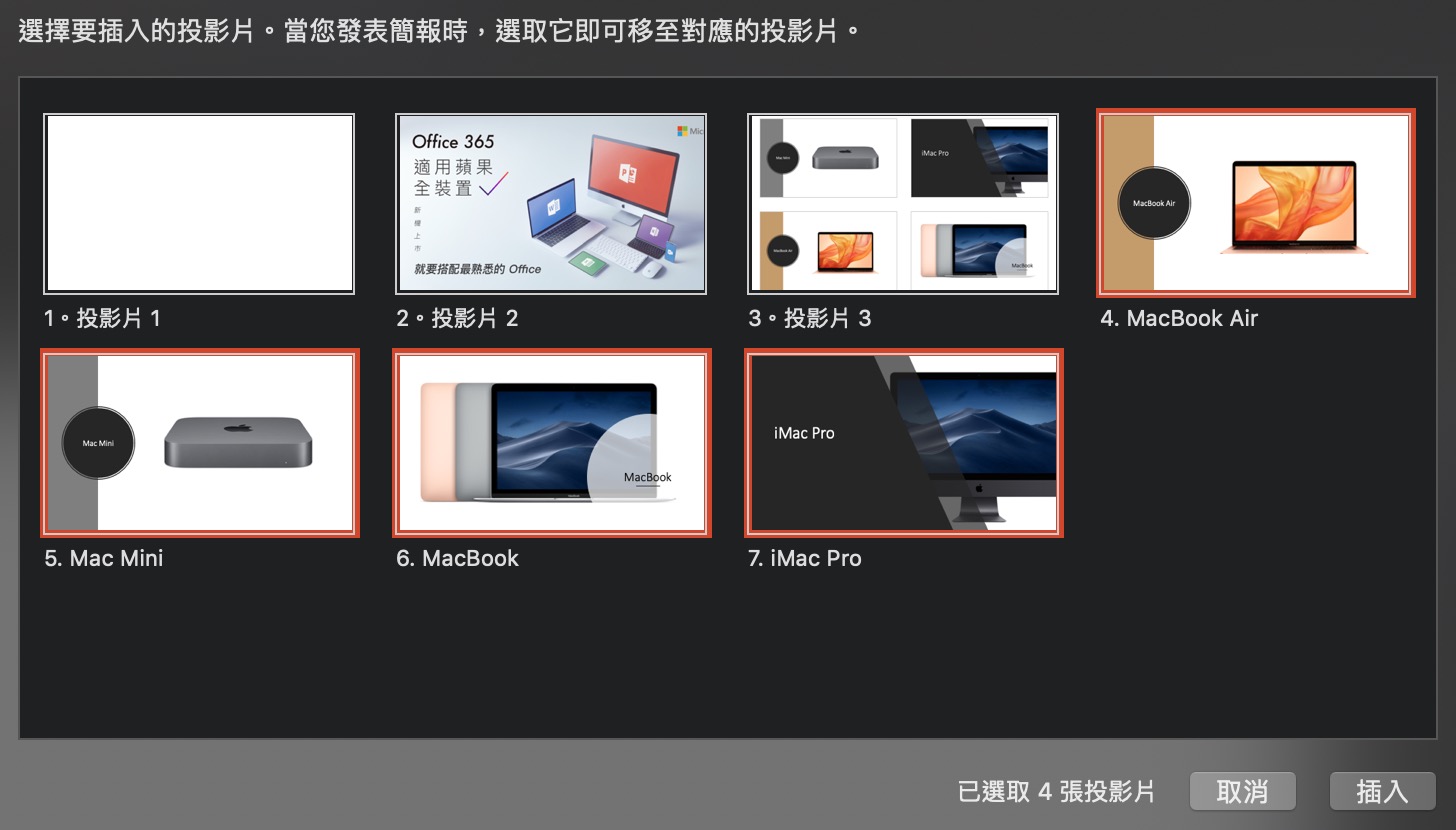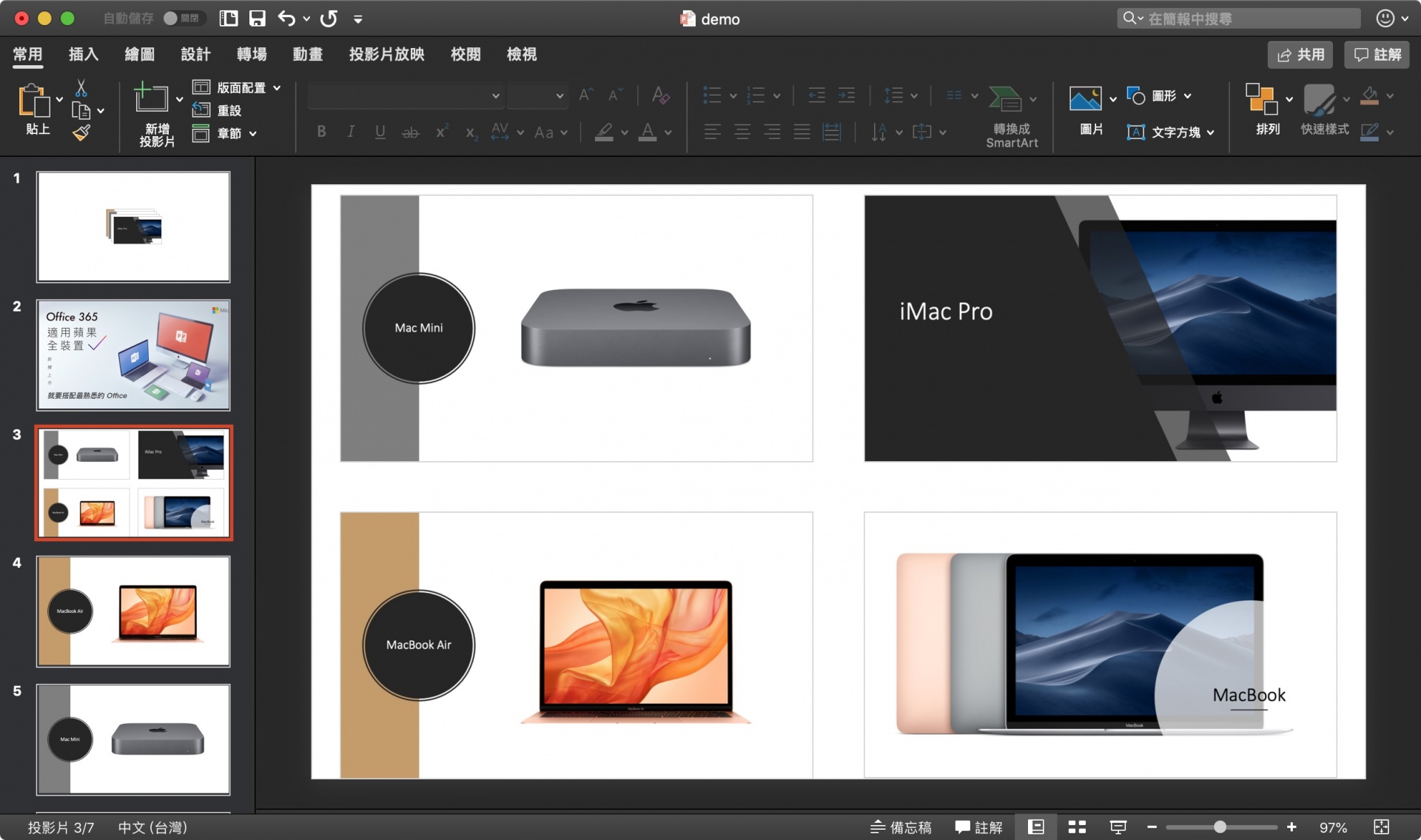[開箱] MacBook Air 2018 經典不敗,10 年華麗回歸!適合你的第一台 Mac
MacBook Air 2018 開箱影片請看
當年第一代 MacBook Air,如果你有參與過那個年代,你絕對不會忘記 Jobs 從牛皮紙袋中拿出電腦的那個畫面,即便是把所有年份的發表會都算進來,這一幕也絕對是經典中的經典。開創了輕薄筆電的新局。
之後陸續推出 11 吋機型搭配 999 美金的價格,以及改版成經典的楔形外觀,更是橫掃輕薄筆電的市場,當年在經銷商賣最好的系列絕對是他。不,別說只是在蘋果界賣最好,就算是只想用 Windows 的人,買 MBA 回去灌 Windows 的也大有人在。
不過之後筆電系列陸續進入了 Retina 顯示器等級,而 Air 一直沒有決定性的改款,加上前兩年的 MacBook 12” 夾殺,差點以為 MBA 就要這樣隱退江湖成為一代神話。
沒想到, 2018 正是重返榮耀之時。
▼ 這次的機器已經沒有熟悉的蘋果味了,以前蘋果電腦開箱都會有一種熟悉的味道,就算閉上眼睛都知道是蘋果新品的味道(一種香香的塑膠味)。
▼ 第一次開機的時候,跟 MacBook Pro 一樣是一掀起螢幕就開機,
▼ 別忘了這次的貼紙也是有配合機身,像我們這次開金色的 MBA,就連貼紙也是超美的金色。
首當其衝的改版,就是螢幕終於升級成 Retina 螢幕,雖然比起 MBP 亮度上稍微弱了一點,面板也不是 P3 色域,但無論如何,至少現在筆電全系列都是 Retina 了。
▼ 左邊 MBA 2018 跟右邊 MBP 2018 比起來,明顯還是弱了一點,右邊的廣色域看起來更為飽和。不過在沒有比較的情況下,其實分開看一般人可能是看不出來的。
雖然螢幕大升級,但體積比起前代 Air 是輕薄許多的,現在他的表面積基本上已經是跟 MBP 13 吋一樣大小了。所以許多保護套或是內袋都是可以共用的。
不過比起 MBP,許多人會覺得這台的定位是不是會跟 MBP 的最便宜沒有 Touch Bar 的打到,或是混淆定位。
我認為這款 MBA 是真正定位為文書用途的 Mac 筆電。大幅升級的 CPU 雖然比不上 MBP,但日常生活絕對夠用,相對的,還換來了更多的使用時間。畢竟如果你是要重度工作,心理本來就知道無法預期在外面剪片一整天之類的。
但商務人士的文書用途,很可能在外面開會一整天,這時候 MBA 就非常適合
▼ 而且別忘了,他使用的變壓器是 30W 的,所以即便要帶變壓器,也比 MBP 的輕巧許多。
▼ 而且比起基本款的 MBP,擁有 Touch ID 的 MBA 非常的方便。無論是安全性還是便利性都大幅度的提升。
相較之下,12 吋的 MacBook 要速度沒速度,要續航也不見得獲勝,唯一剩下的優勢就是真的比較輕薄了。但只有一個 USB-C,因此我現在真的不推薦購買 12 吋的 MacBook 了。
▼ 許多人會認為 MBA 改使用 ThunderBolt 3 之後會需要轉接器很不方便,但事實上,即便你用不到 ThunderBolt 3 的速度,單單把它當作 USB-C 來看,我都認為是利大於弊的。
想想看如果是過去的 MBA,回到辦公室,要插上 HDMI 接螢幕、插上電充電、插上一個 USB 裝置,至少三個動作。但現在,這些東西都是插在轉接器上,無論是回到辦公室或是離開辦公室,都只需要插拔一次就完成。
你說少了磁吸充電,但別忘了 USB-C 充電更是親民阿,多少人返鄉忘了帶充電器,原廠一個貴鬆鬆還得上網跟別人借。
▼ 改用了 USB-C 隨便都買得到,甚至你在外面用行動電源應急頂著都行。
你說行動電源電量很小,頂多 15W,對 MBP 的 60W 需求來說可能真的吃不飽,但 MBA 的變壓器也才 30W,行動電源 15W 的輸出要應急很夠了。
更別說他不只是 USB-C 更是 ThunderBolt 3,雖然他內建的顯卡要玩遊戲有點為難,但既然是 ThunderBolt 3,我們是可以外接顯卡的。
▼ 我們使用 Akitio Node Pro 搭配 AMD RX580,原本繪圖的能力大幅提昇,不過在這邊提醒一下,使用外接顯卡的時候請務必搭配外接螢幕,外接顯卡的效能才能完全展現。
出外輕薄,回家打 Game 剪片的應用,這才是這個世代該有的走向。當然,他的 CPU 要轉檔什麼特效專業影片是太強人所難了,剪些家庭影片學校作業是絕對沒問題的。
做個小總結,我認為他非常適合篇文書型的消費者,或是商務人物,有重度移動需求的人,我相信他的續航力不會讓你失望。
如果這是你人生第一台 Mac,我相信他不會讓你失望的,這會是非常棒的一台初體驗。
▼ 雖然我們都知道 iWork 系列漂亮又好用,尤其 Keynote 做簡報根本就是神器。像我自己除了是 macOS 的原廠認證講師,我自己也有 Keynote 官方證照,應該是夠資格當 Keynote 粉絲了吧。
(順帶一提,Keynote 證照已經停止考試了,所以算是絕版了,想考的朋友請不用來問我了,真的沒得考了 QQ )
不過,行走在江湖,還是得應付江湖規矩,無論學校報告、公司報表,還是少不了 Office 系列,有些事,還是別刁難自己跟你的組員。而新手果粉不用擔心,Office 是支援安裝在蘋果全裝置上的,無論是 Mac 還是 iPad。而各位一定想都想不到,這次贊助我們開箱 MBA 的單位,不是什麼經銷商,而是…..
台*灣*微*軟*!
你沒聽錯,感謝一下乾媽微軟支持這次開箱,但其實我們也是要在這邊推廣一下好的觀念,很多人會覺得買了 Mac 就不應該灌雙系統,甚至是 Office 都不應該灌,否則就是假掰的蘋果人。
其實這樣的觀念真的太強迫了,我們用電腦是為了幫助我們達到一個目的(工作、學業等等),如果在達到目的的過程中有不同的工具可以幫助我們,那都是一個選項。所以,下次如果有死忠果粉看到你裝了 Office 而嗆你是新手假果粉,你就可以拿我出來舉例,說「蘋果原廠認證講師蘋果梗都裝 Office 了」。
不過說到 Office,其實是有分 Office 2019 以及 Office 365,這兩個差在哪裡呢?
Office 2019 其實就是買斷制
- 4790 元買斷制的單機版,不會定期更新功能,一些需要連網的功能無法使用
- 10 月才出的新版本,使用上就是 PowerPoint, Word, Excel, OneNote
Office 365 其實就是訂閱制
- 個人版 2190,可以裝在任意 5 台裝置上面,當然包括 Mac/ PC / iOS / Android 都能用
- 家用版 3190 元,可以分享給另外5人,共 6 組帳號,因為分下來一個人每月不到 40 元,每個人也都能裝 5 台裝置,這樣就可以裝到 30 台安裝,這是最划算的組合
- 直接送你1TB的OneDrive雲端,對於煩惱硬碟容量太小的朋友,這是一個很方便的功能。
- 結合上面兩點,其實每個月40光是訂閱1TB的雲端空間都可以說是合理的價格,等於 Office 是免錢直接送你訂閱的。
延伸閱讀:Office 2016 跟 Office 365 到底差在哪裡呢?最省的消費秘訣在這裡
▼ 無論是 Office 2019 還是 Office 365,安裝方法都很簡單,連上網址 setup.office.com 。登入(或申請)自己的帳號,然後輸入產品金鑰,就可以下載安裝了喔。小小提醒:現在PC 跟 MAC 的Office 都是用同一個盒裝序號安裝就可以 不用另外買 for Mac 的版本
▼ 下載之後,就可以在應用程式之中找到他們了,不過初次打開前記得還是要輸入自己的 Office 帳號喔。
▼ 以前 Office 在 Mac 上的版本總是落後 Windows 的版本 2 年左右,現在的 Office 已經不是當年那個 Office 了,連最新的黑色佈景主題也是可以無縫接軌。(Office 的命名跟 Mac 不太一樣,Mac 叫深色模式)
接著分享幾個有時候我會用 PowerPoint 的小技巧,對我自己來說,有些功能用 PPT 會快一點,所以我自己有時是 PPT 跟 Keynote 交替使用的。
▼ 比方說我們今天要介紹 MBA、Mac mini、MacBook、iMac Pro 這四台電腦,我已經把圖片放到簡報之中了,但不知道該怎麼設計簡報比較好看。
▼ 這時候就可以用上方的「設計」找到「設計構想」
▼ 這樣右邊就會跑出他自動幫你想一些設計的畫面,按下去就可以直接套用了。
▼ 不同的圖片也會有不同的設計,比如說灰色的 iMac Pro 明顯跑出的設計就跟剛剛金色的 MBA 不同。
當每一頁都搞定好,最前面的簡報大綱該怎麼辦呢?當然我們可以運用一些簡報技巧,做出美觀的大綱,不過如果時間不夠的時候,PowerPoint 是有可以快速美觀的做法的。
▼ 這個功能就在上方「插入」的「縮放之中」。
▼ 選擇之後,就可以選擇要插入縮放的投影片,我就選擇4個要介紹的產品。
▼ 最後完成就會向這樣囉,這一頁之中會包含4頁的按鈕,播放的時候可以點擊快速前往到該頁。呈現的效果有一點像是 iWork 09 的智慧型縮放,不過比那更方便一點,因為可以當頁面之間的超連結使用(而且現在的 iWork 已經沒有智慧型縮放了)
那麼,以上就是我們這次的 MacBook Air 2018 開箱,希望你喜歡,也再次感謝乾媽微軟贊助這次的開箱文章。我們下個產品見囉
本篇文章除了感謝微軟乾媽贊助,也感謝這次我們的小編,以及專業的攝影團隊,才能有這麼高質感的照片跟影片。
——-
Apple Certified Trainer
蘋果認證培訓師
41,529 total views, 3 views today
蘋果梗
相關文章
發佈留言 取消回覆
友站推薦


好物推薦
2020 全新登場顯卡外接盒